VLCは最も好ましいメディアプレーヤーのケータリングです上級ユーザーもアマチュアも同様です。基本的な設定とオプションの構成は簡単ですが、その機能のカスタマイズと調整に深く入り込むことは初心者にとってはかなり困難です。多くのユーザーは、イコライザー設定を保存する際の問題に直面しています。残念ながら、オーディオレベル、指定されたプリセット、特にイコライザー設定をすばやく保存する明確なオプションはありません。この投稿では、イコライザー設定を保存する手順を順を追って説明します。
まず、VLCを起動して[拡張を表示]をクリックしますEQ設定ウィンドウを表示する設定ボタン。 [グラフィックイコライザー]タブで、[有効化]チェックボックスをクリックしてイコライザーを有効にし、指定されたリストからプリセットを選択し、必要に応じてEQレベルの設定を開始します。

EQレベルの設定が完了したら、値を左から右に(後置dBが続く)およびプリアンプに書き留めます。 値 これはグローバルゲインとも呼ばれます(左側にあります)。 [調整と効果]ウィンドウを閉じ、[ツール]メニューの[設定]をクリックします。
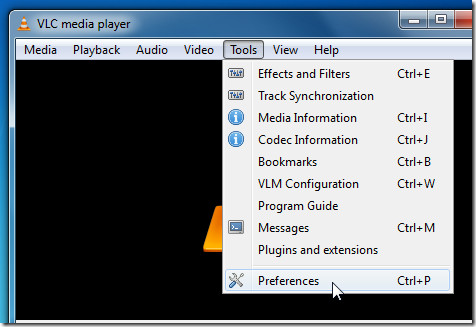
左下隅から、すべてのオプションを有効にします各カテゴリの詳細オプションを表示します。メインナビゲーションバーから、[オーディオ]、[フィルター]カテゴリの順に展開して、[イコライザー]を選択します。メインウィンドウにイコライザー設定が表示されます。次に、Bands gain入力フィールドに、書き留めた値(db postfixを除く)を入力し(単一スペースで区切る必要があります)、Global gain入力フィールドにプリアンプ値を入力します。必要に応じてプリセットを指定することもできます。必須フィールドにすべての値を入力したら、[保存]をクリックしてEQ設定を保存します。
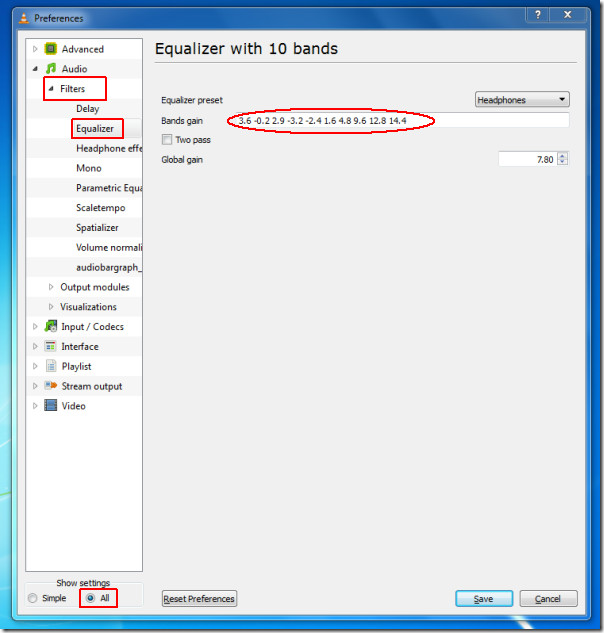
VLCを再び起動すると、EQバーは変更されずに残り、イコライザーを何度も何度も設定することなく、お気に入りのメディアを楽しむことができます。
最新のVLC 1.1.0リリースを使用して、このトリックを実証しました。












コメント